【9】Safariのタブをすべて閉じ、キャッシュをクリアする
iPhoneで調べものをするときは「Safari」を利用する人が多いと思いますが、Webサイトを開いたままでほかのWebサイトを別タブとして開くこともできますよね。
複数のタブを切り替えながら検索できるのは大変便利なんですが、タブをあまりにもたくさん開いているとiPhoneの動作が重くなってしまうことも……。しかも、タブを閉じただけではWebページを開いたときに一時的にデータを保存しておくキャッシュが残ってしまいます。
このキャッシュがどんどん溜まってくると、一時的にデータを保存しておく領域が減って、iPhoneの動作が重くなるんですね。できれば、Safariのキャッシュは定期的にクリアしておいたほうがいいでしょう。
Safariのキャッシュをクリアする手順
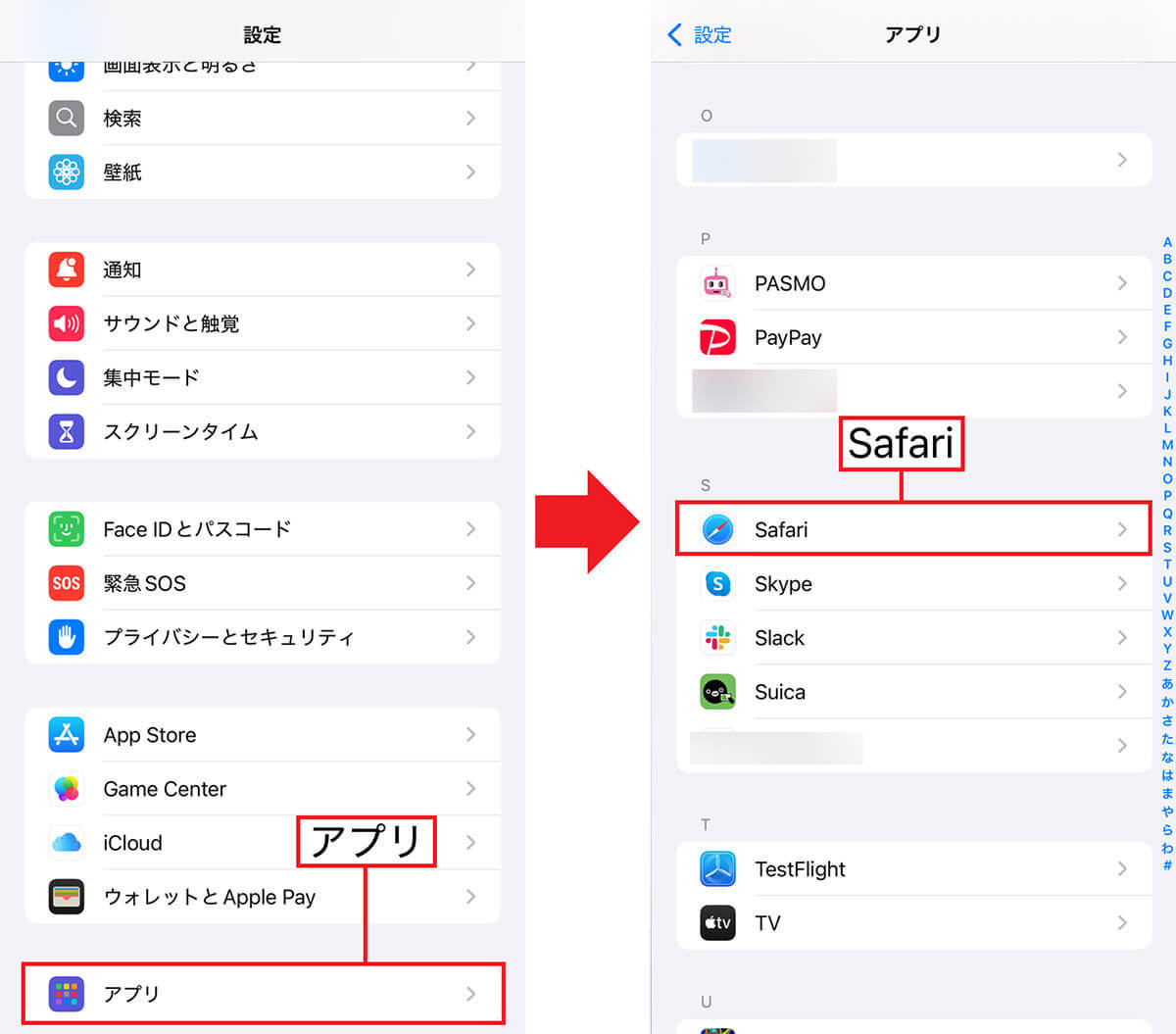
(画像=まず、iPhoneの設定で「アプリ」を選択(左写真)。次に、アプリ一覧が表示されるので、「Safari」をタップします(右写真)、『オトナライフ』より 引用)
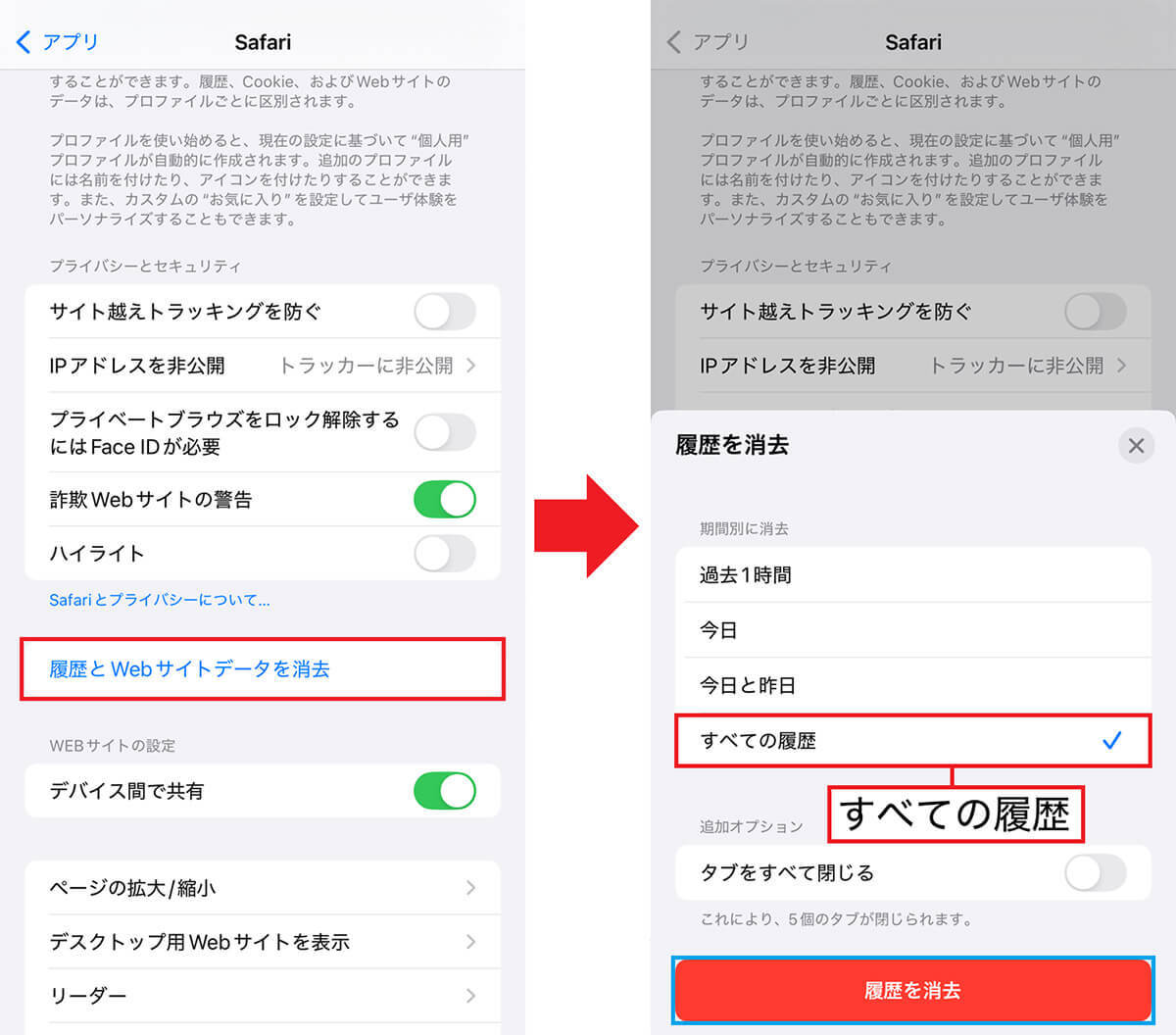
(画像=メニューから「履歴とWebサイトデータを消去」を選択すると(左写真)、メニューが表示されるので、「すべての履歴」を選んだら、その下の「履歴を消去」をタップしましょう(右写真)、『オトナライフ』より 引用)
【10】アプリをしっかりと終了させる
いろんなアプリを同時にたくさん使っているとき、iPhoneの動作がだんだんと重くなってしまうことがあります。もし、アプリスイッチャーに終了させていないアプリが大量にある場合は、アプリがバックグラウンドで動いているので、しばらく使わないアプリは、ここでしっかり終了させておきましょう。
アプリをしっかり終了させる手順
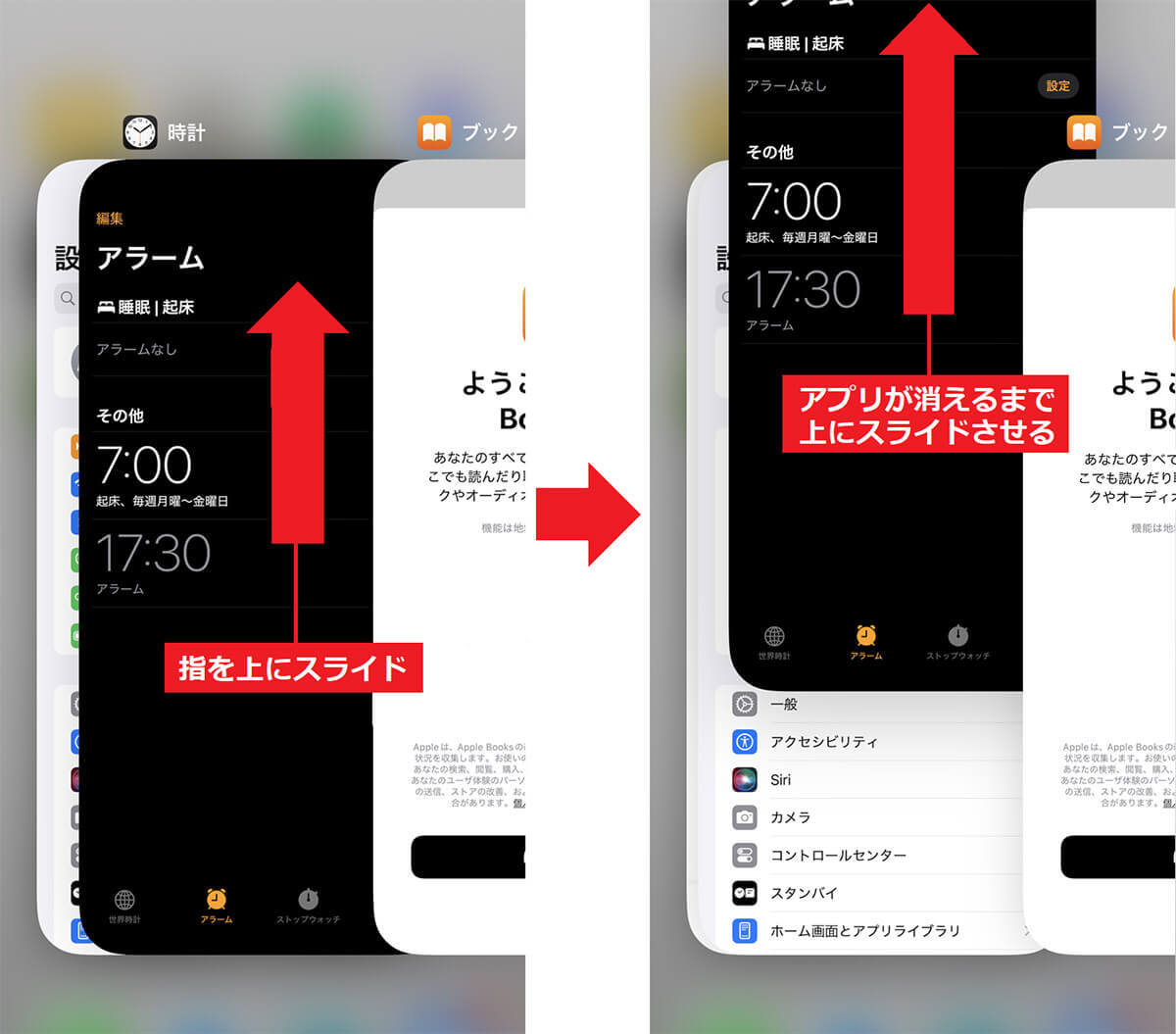
(画像=「アプリスイッチャー」を起動したら不要なアプリに指を当てて上にスライドします(左写真)。そのままアプリの表示が消えるまで上にスライドさせ続ければ、そのアプリをしっかり終了させることができます(右写真)、『オトナライフ』より 引用)










































